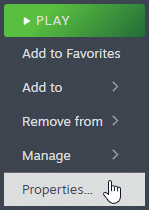Like a Dragon Gaiden: The Man Who Erased His Name nihayet PC ve konsollara çıktı ve biz yine Kazuma Kiryu olarak oynarken harika vakit geçirdik. Dragon Engine üzerinde geliştirilen en son giriş, Judgment oyunlarına ve Yakuza 6’ya benzer şekilde performans gösteriyor. Ancak, Like a Dragon Gaiden’ın lansmanında herhangi bir tür çökmeyle karşılaşırsanız, bunları çözmek için işte birkaç öneri.
1
Oyun Dosyalarını Doğrulayın
Öncelikle oyun dosyalarınızın düzenli olduğundan emin olmanız gerekir. Bu, PC sürümlerindeki kararlılık sorunlarının en yaygın nedenidir. Neyse ki Steam, oyun dosyalarını taramanıza ve bozuk veya eksik olan her şeyi indirmenize olanak tanıyor.
Buhar
- Açık Buhar ve kitaplığınıza gidin
- Sağ tıklayın Dragon Gaiden gibi kütüphanende
- Tıklamak Özellikler
- Şunu seçin: Yüklü Dosyalar sekme
- Tıklamak Oyun dosyalarının bütünlüğünü doğrulayın
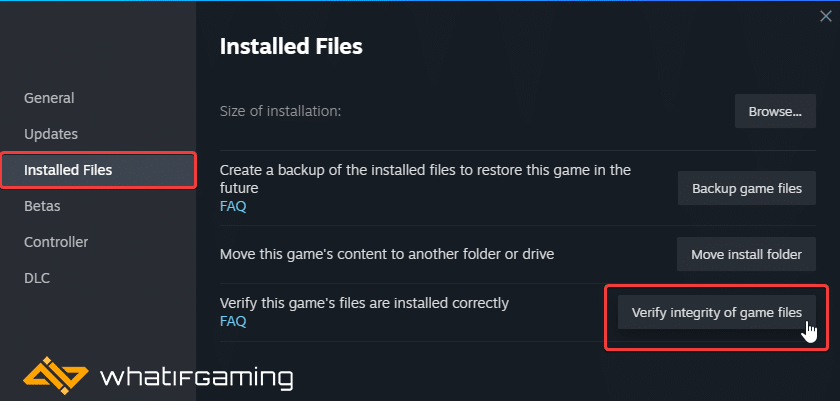
Steam bir tarama başlatacak ve herhangi bir şey eksikse Steam bu dosyaları yeniden indirip yükleyecektir.
PC için Xbox Uygulaması
- Başlat Xbox Uygulama
- Sol tarafta, altında KURULMUŞtıklamak Dragon Gaiden gibi
- Üç noktalı düğmeye tıklayın
- Seçme Üstesinden gelmek
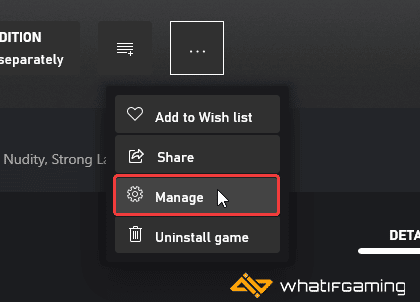 Üstesinden gelmek
Üstesinden gelmek- Şunu seçin: DOSYALAR sekmesine tıklayın ve ardından DOĞRULA VE ONARIM altında Seçenekler
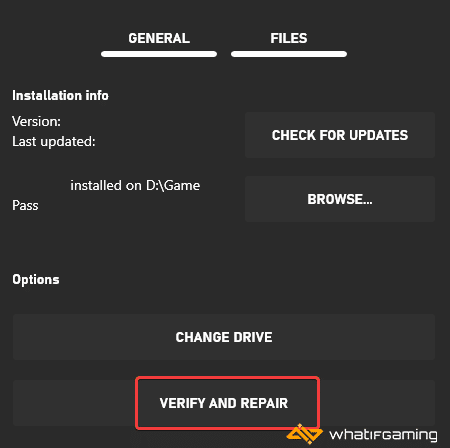
Steam’de olduğu gibi bu da herhangi bir sorunu kontrol etmek için oyun dosyalarınız üzerinden geçecek bir tarama başlatacaktır.
2
GPU Sürücülerini Güncelleyin
Çoğu Dragon Engine oyunu için, özellikle de bunları bir süredir güncellemediyseniz, en son GPU sürücülerine sahip olmanız önerilir. Oyun dosyalarını doğruladıktan sonra bu, RGG oyunları için en önemli ikinci adımdır.
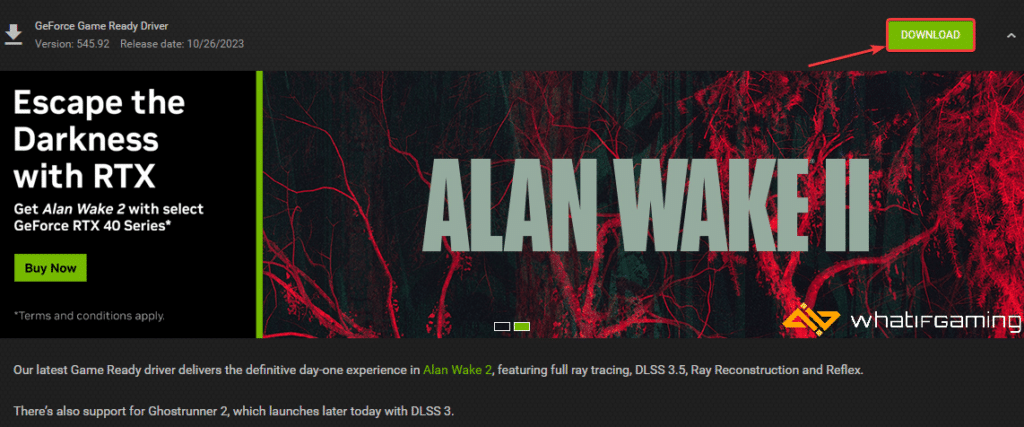
En yenilerine aşağıdaki bağlantılardan ulaşabilirsiniz.
3
DirectX Shader Önbelleğini Temizleme
Geliştiriciler, DirectX gölgelendirici önbelleğinizi temizlemenizi önerir; bu, kararlılığın artmasına ve potansiyel olarak çökmelerin düzeltilmesine yol açabilir.
- Windows Arama’da “Disk Temizleme”ve açın
- Seçme C sür ve bas TAMAM
- Kontrol etmek “DirectX Gölgelendirici Önbelleği” ve bas TAMAM
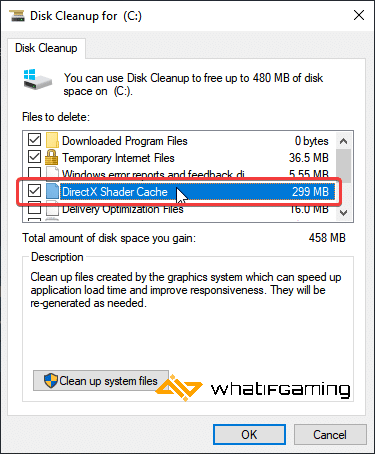
4
DirectX ve Visual C++ Yeniden Dağıtılabilir Öğelerini Güncelleyin
Hem DirectX hem de Visual C++ Yeniden Dağıtılabilir Öğelerinin en son sürümde olduğundan emin olun.
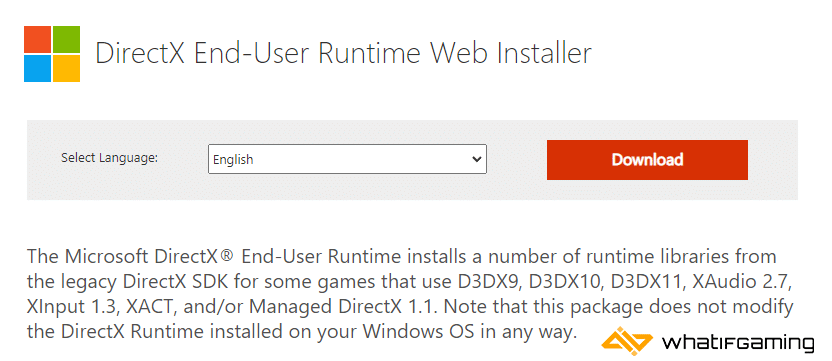
5
Windows’u Güncelle
Dragon Gaiden’ın gerektirdiği gibi Windows 10 1903 (İşletim Sistemi Derlemesi 18362)bu yüzden en azından bu sürüme sahip olduğunuzdan emin olun.
- Windows Arama’da “Güncelleme”ve tıklayın Güncellemeleri kontrol et
- Bu sizi şuraya götürecek: Windows güncelleme bölümünden en son sürümde olduğunuzdan emin olabilirsiniz.
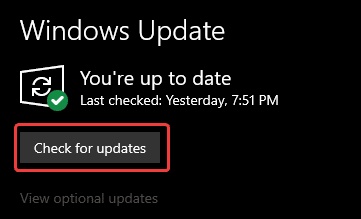
6
Yönetici Ayrıcalıklarına Sahip Bir Gaiden Gibi Başlatın
Bazı kullanıcılar için, başlığa Windows yönetici ayrıcalıkları vermek, başlatma sırasında çökme sorunlarını potansiyel olarak çözebilir. Bu daha önceki Dragon Engine sürümleri için de geçerliydi ve burada denemekten zarar gelmez.
- Açık Buhar ve sonra kütüphaneniz
- Burada sağ tıklayın Dragon Gaiden gibi
- Tıklamak Üstesinden gelmek
- Sonra seçin Yerel dosyalara göz atın
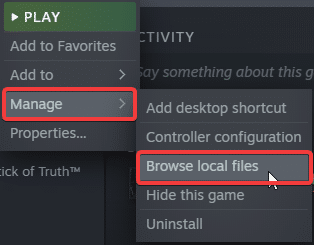 Yerel dosyalara göz atın
Yerel dosyalara göz atın- Sağ tıklayın Dragon Gaiden’ın yürütülebilir dosyası gibi ve seç Özellikler
- Tıkla Uyumluluk sekme
- Kontrol etmek “Bu programı yönetici olarak çalıştırın“
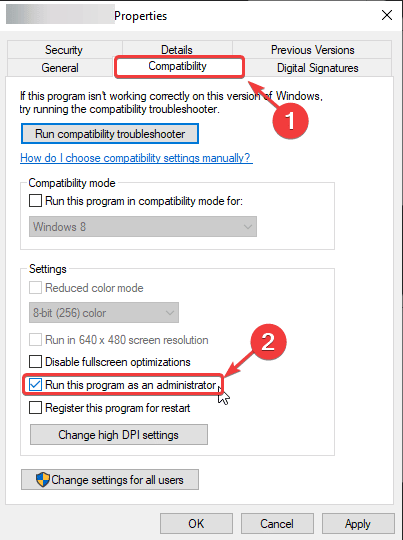
7
Özel GPU’ya geçin (Dizüstü Bilgisayar Kullanıcıları)
Eğer oynuyorsan Dragon Gaiden gibi Dizüstü bilgisayarda özel GPU’nuzun doğru şekilde kullanılıp kullanılmadığını kontrol ettiğinizden emin olun.
Özel Nvidia GPU’ya geçiş
- Öncelikle şunu açın: Nvidia Kontrol Paneli
- Daha sonra şuraya gidin: 3D Ayarları ve daha sonra 3D Ayarlarını Yönet
- Sekmeyi aç Program Ayarları ve Seç Dragon Gaiden gibi açılır menüden
- Sonraki, bu program için tercih edilen grafik işlemcisini seçin ikinci açılır menüden.
- Nvidia GPU’nuz şu şekilde gösterilmelidir: Yüksek performanslı Nvidia işlemci
- Değişiklikleri kaydet
Özel AMD GPU’ya geçiş
- İlk önce aç Radeon Ayarları
- Daha sonra şuraya gidin: Tercihler, ardından Ek Ayarlar gelir
- Burada Güç’ü ve ardından Değiştirilebilir Grafik Uygulama Ayarları’nı seçin.
- Seçme Dragon Gaiden gibi uygulamalar listesinden
- Eğer Dragon Gaiden gibi listede yoksa, Uygulama Ekle düğmesini tıklayın ve kurulum dizininden yürütülebilir dosyayı seçin. Bu, oyunu listeye ekler ve daha sonra oyunu seçebileceksiniz.
- Grafik Ayarlarında Yüksek Performansı atayın oyunun profili.
Bu kılavuzun, Like a Dragon Gaiden’ın lansman sırasındaki çökme sorununu düzeltmeye yardımcı olacağını umuyoruz. Aşağıdaki yorumlarda herhangi bir sorunuz varsa bize bildirin.